Najlepsze aplikacje do klonowania aplikacji na iPhonea w celu uruchomienia wielu kont | Nie jest wymagany jailbreak

Dowiedz się, jak sklonować aplikacje na iPhone
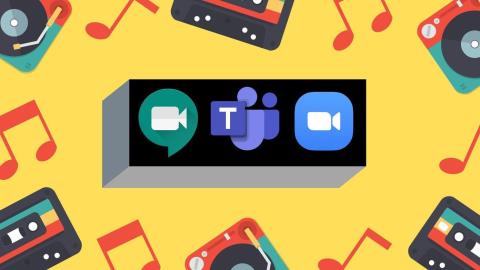
Proces udostępniania ekranu w aplikacjach do spotkań zdalnych wydaje się dość prosty. Naciśnij przycisk udostępniania ekranu, a następnie wybierz okno, które chcesz udostępnić. To wszystko. Co się stanie, jeśli jesteś na spotkaniu i udostępniasz wideo, ale uczestnicy nic nie słyszą? To może być wstrząsające. Jak udostępnić wideo wraz z dźwiękiem w aplikacjach takich jak Zoom, Google Meet i Microsoft Teams? Znajdź odpowiedź w tym poście.
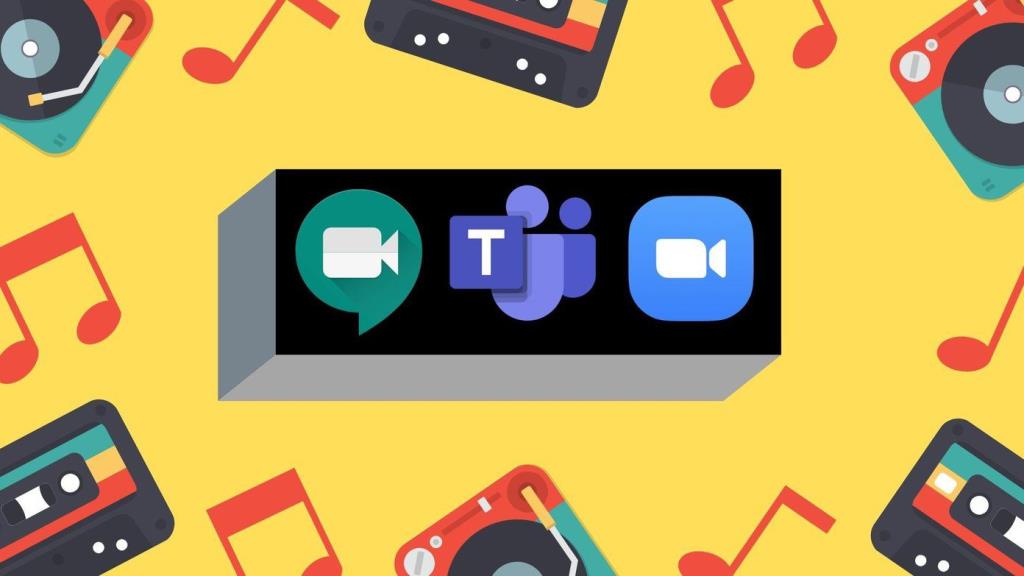
Zacznijmy od Microsoft Teams i Google Meet, a następnie szczegółowego przewodnika po Zoom . Ponieważ Zoom obsługuje udostępnianie dźwięku bez udostępniania ekranu, omówiliśmy to również. Jako bonus, na końcu posta odpowiedzieliśmy również na różne popularne pytania dotyczące udostępniania dźwięku w tych aplikacjach.
Zacznijmy.
Jak udostępniać wideo z dźwiękiem w Microsoft Teams
Na razie funkcja udostępniania ekranu zawierającego wideo wraz z dźwiękiem w Microsoft Teams jest ograniczona tylko do aplikacji Windows. Nie można go używać na komputerach Mac i aplikacjach mobilnych (Android i iOS). Ponadto nie będzie można udostępniać dźwięku z komputera, jeśli używasz tablicy w aplikacji Teams lub podczas udostępniania pliku programu PowerPoint.
Aby udostępnić dźwięk systemowy w Microsoft Teams, kliknij ikonę Udostępnij obecną na dolnym pasku narzędzi podczas spotkania Microsoft Teams. Pojawi się kilka opcji. Najpierw zaznacz pole wyboru Dołącz dźwięk systemowy, a następnie wybierz tryb udostępniania.
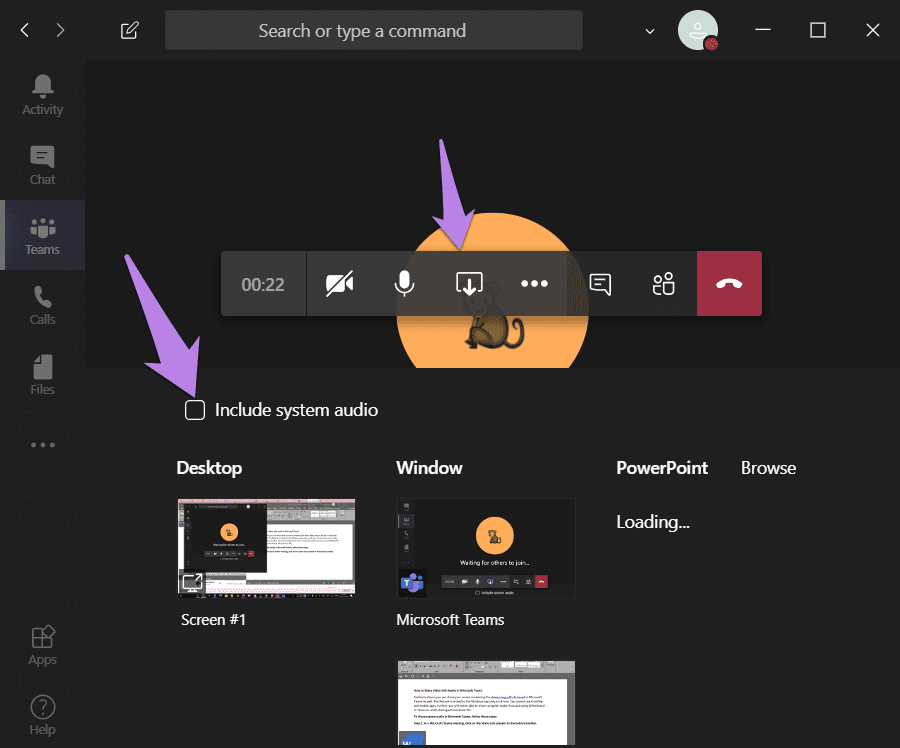
Jak prezentować wideo z dźwiękiem w Google Meet
Do połowy kwietnia 2020 r. Google Meet nie umożliwiało udostępniania dźwięku systemowego. Następnie Google wdrożyło aktualizację wprowadzającą funkcję dodawania dźwięku systemowego w Meet. Teraz, gdy udostępniasz kartę Chrome w Meet, możesz dołączyć dźwięk systemowy. Inni mogą więc usłyszeć, co jest odtwarzane w tej konkretnej karcie.
Uwaga: funkcjonalność jest ograniczona tylko do kart Chrome. Nie możesz udostępniać dźwięku bezpośrednio z komputera.
Aby skorzystać z tej funkcji, otwórz Chrome i odtwórz film, którego dźwięk chcesz udostępnić podczas spotkania. Jeśli wygląda i brzmi dobrze, otwórz Google Meet i dołącz do spotkania.
Kliknij przycisk Prezentuj teraz na dole i wybierz kartę Chrome.
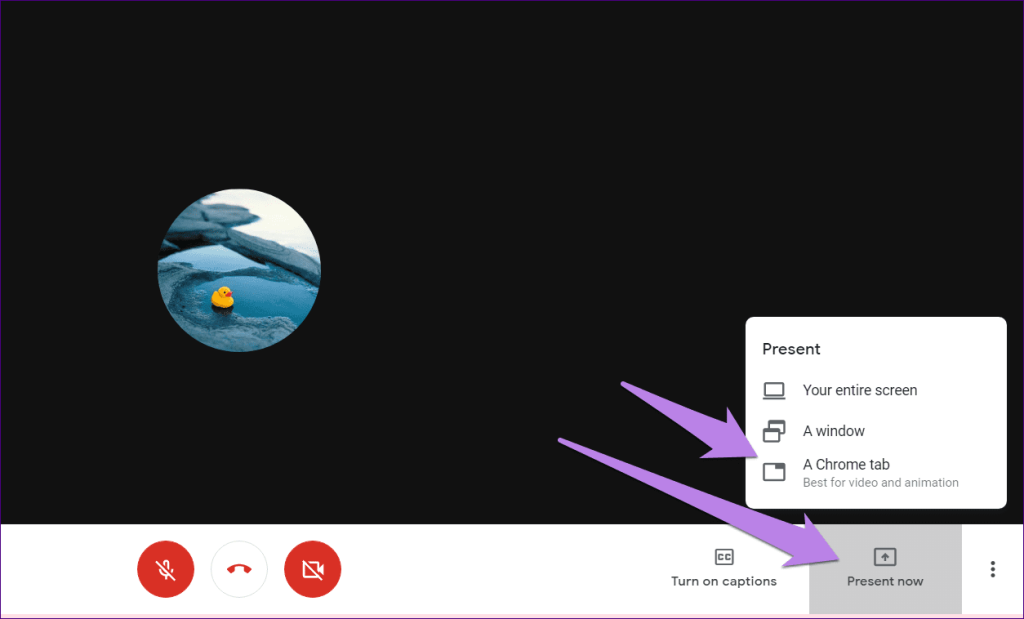
Wybierz kartę Chrome z listy otwartych kart. Upewnij się, że zaznaczyłeś pole obok Udostępnij dźwięk na dole. Następnie kliknij Udostępnij.
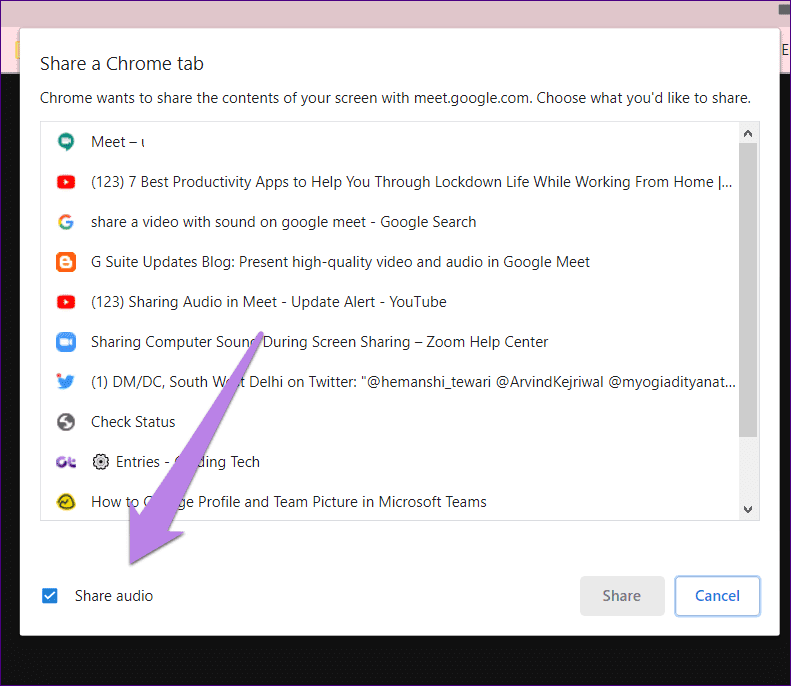
Jak udostępniać wideo z dźwiękiem przy powiększeniu
Ponieważ funkcja jest dostępna w aplikacjach komputerowych i mobilnych, sprawdźmy poszczególne kroki.
Udostępniaj wideo z dźwiękiem w aplikacjach komputerowych Zoom
Po włączeniu tej funkcji każdy dźwięk odtwarzany na komputerze będzie słyszany przez inne osoby.
Uwaga: nie można udostępniać dźwięku z komputera, gdy w Zoom udostępnianych jest wiele ekranów .
Oto kroki, aby udostępnić dźwięk w Zoom:
Krok 1: Dołącz do spotkania Zoom.
Krok 2: Kliknij przycisk Udostępnij ekran znajdujący się na dolnym pasku narzędzi.
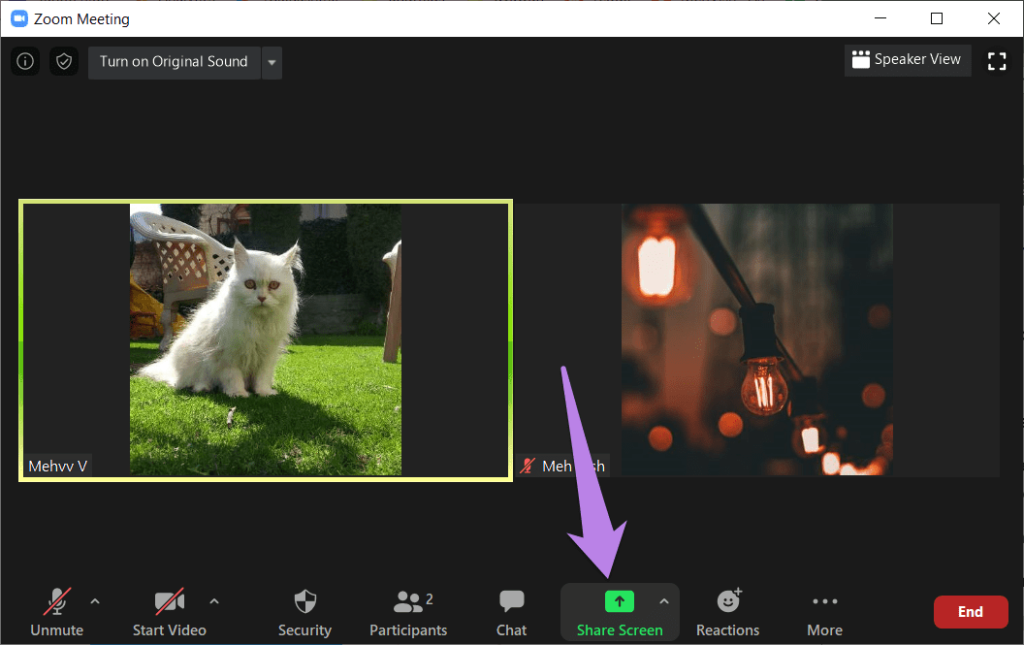
Wskazówka: oto przewodnik, jak poznać hasło do spotkania Zoom .
Krok 3: Zostaną wyświetlone okna, które możesz udostępnić. Wybierz ten zawierający Twój film. Może pochodzić z przeglądarki lub wideo na twoim komputerze.
Następnie zaznacz pole obok „Udostępnij dźwięk z komputera” u dołu i naciśnij przycisk Udostępnij.
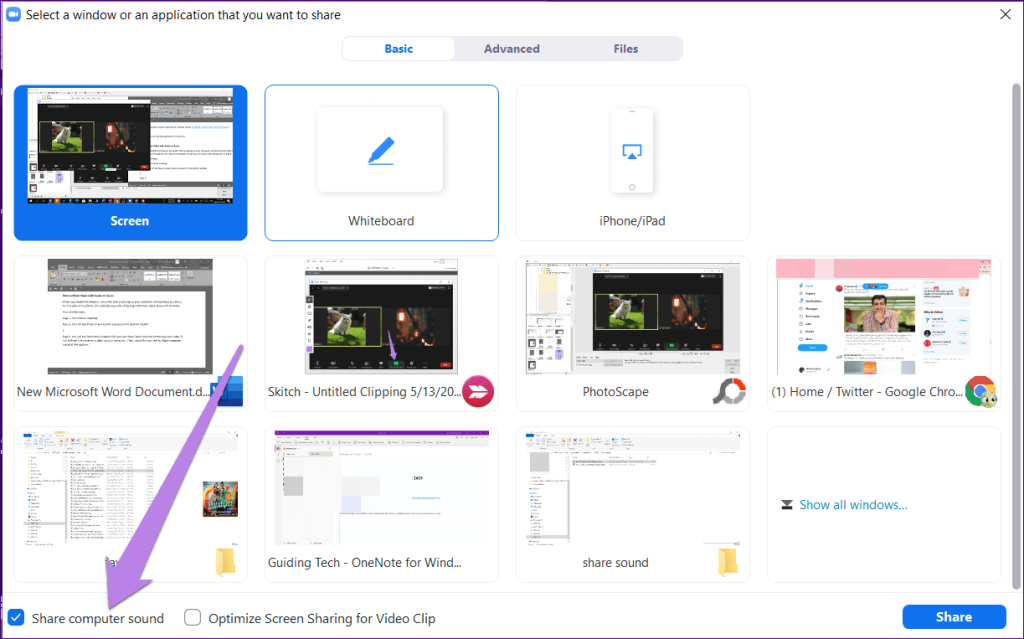
Uwaga: inne osoby będą nawet słyszały powiadomienie i inne dźwięki na Twoim komputerze, gdy udostępniasz dźwięk z komputera.
Udostępnij dźwięk z komputera w powiększeniu po udostępnieniu ekranu
Jeśli rozpocząłeś już udostępnianie ekranu, nie musisz przerywać udostępniania, aby odtwarzać dźwięk z komputera. Aby udostępnić lub zatrzymać dźwięk z komputera po rozpoczęciu udostępniania ekranu, najedź myszą na górną krawędź ekranu. Pojawi się pasek narzędzi. Kliknij ikonę z trzema kropkami i wybierz Udostępnij dźwięk z komputera. Powtórz kroki, aby wyłączyć dźwięk.
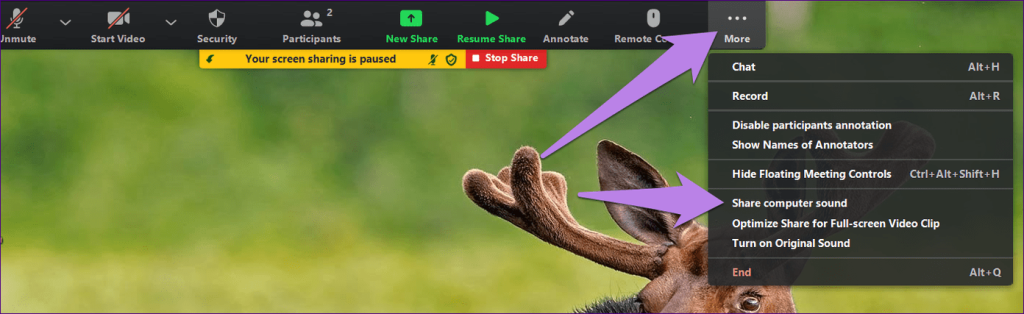
Udostępniaj wideo z dźwiękiem w aplikacjach mobilnych Zoom
Chociaż funkcja udostępniania ekranu jest dostępna w aplikacji Zoom na Androida, nie można udostępniać razem z nią dźwięku. Jednak sytuacja różni się w przypadku wersji aplikacji na iOS, w której możesz udostępniać dźwięk z telefonu.
W tym celu wystarczy dotknąć przycisku Udostępnij zawartość na dole spotkania Zoom. Następnie wybierz Ekran.
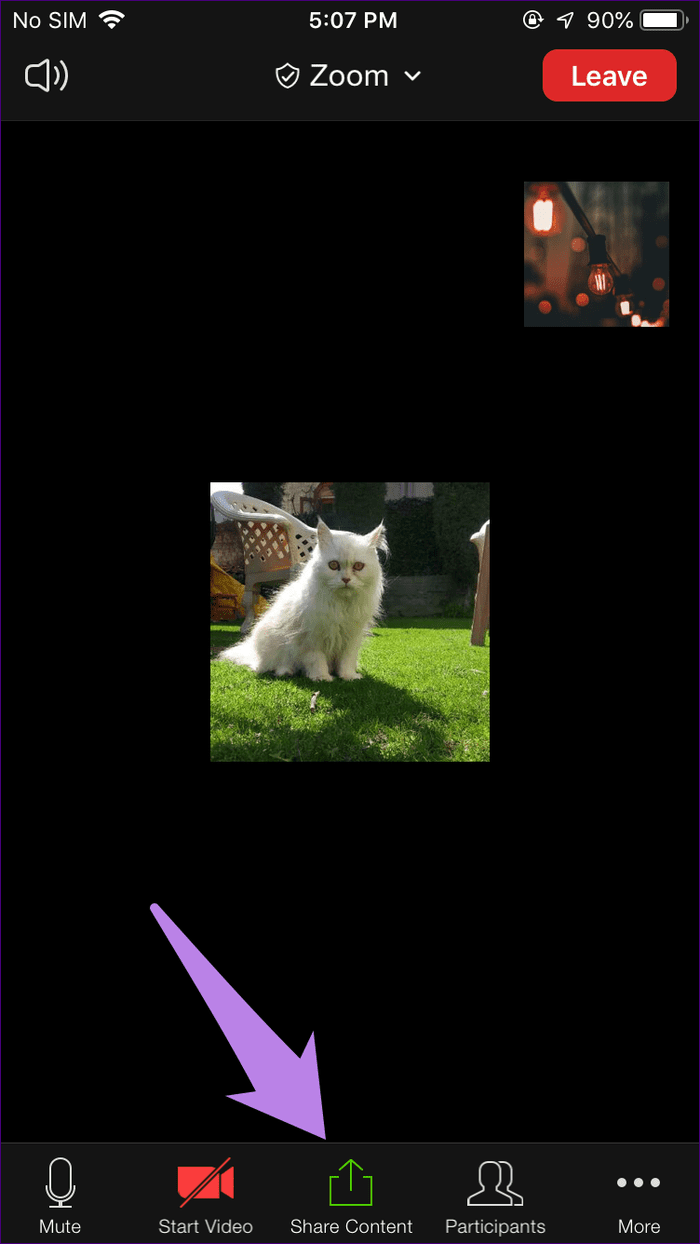
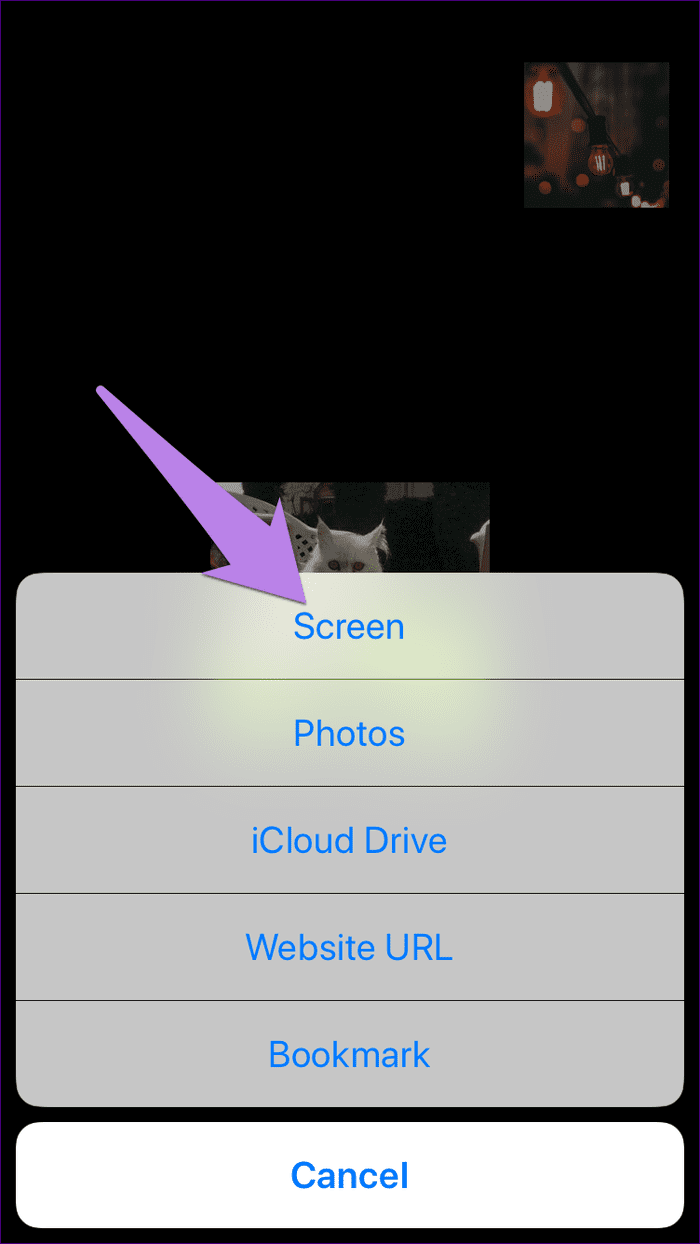
Pojawi się ekran emisji ekranu. Stuknij w Zoom i naciśnij przycisk Rozpocznij transmisję. Teraz odtwórz dźwięk lub wideo w telefonie, a inni usłyszą ten sam dźwięk.
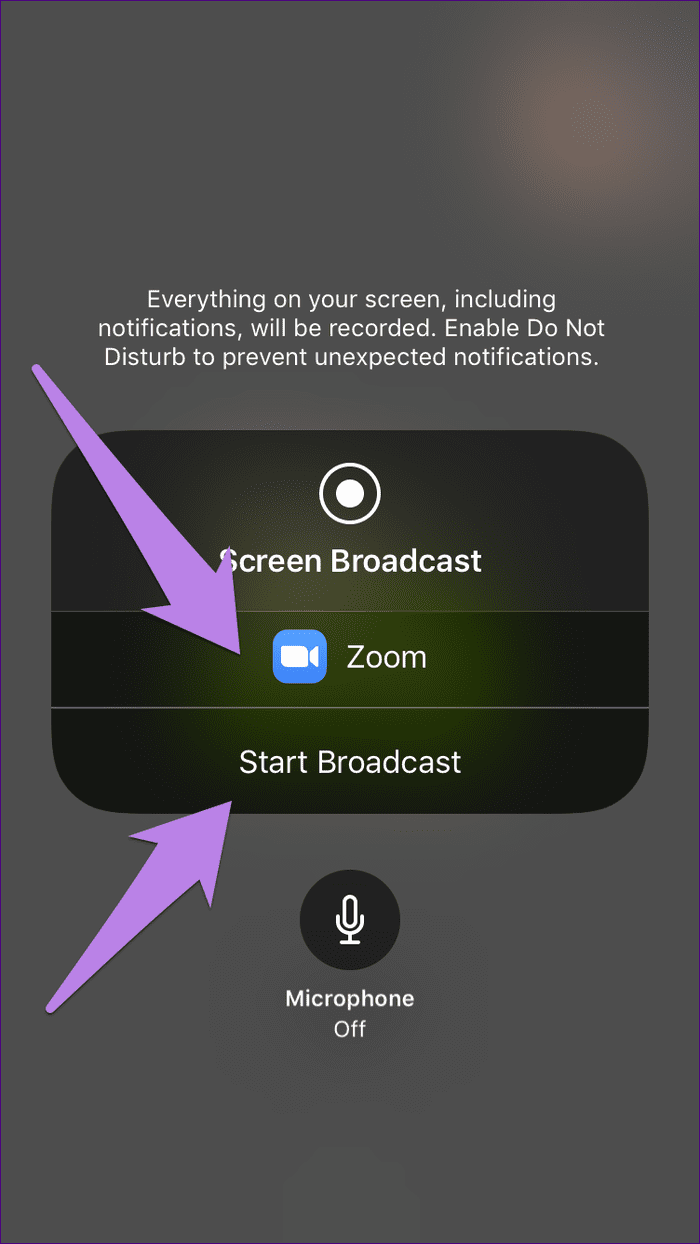
Aby zatrzymać transmisję, dotknij górnej krawędzi ekranu i wybierz Zatrzymaj z wyskakującego menu, które się pojawi. Zostaniesz przeniesiony do ekranu transmisji Zoom. Stuknij w dowolnym miejscu, aby wrócić do rozmowy.
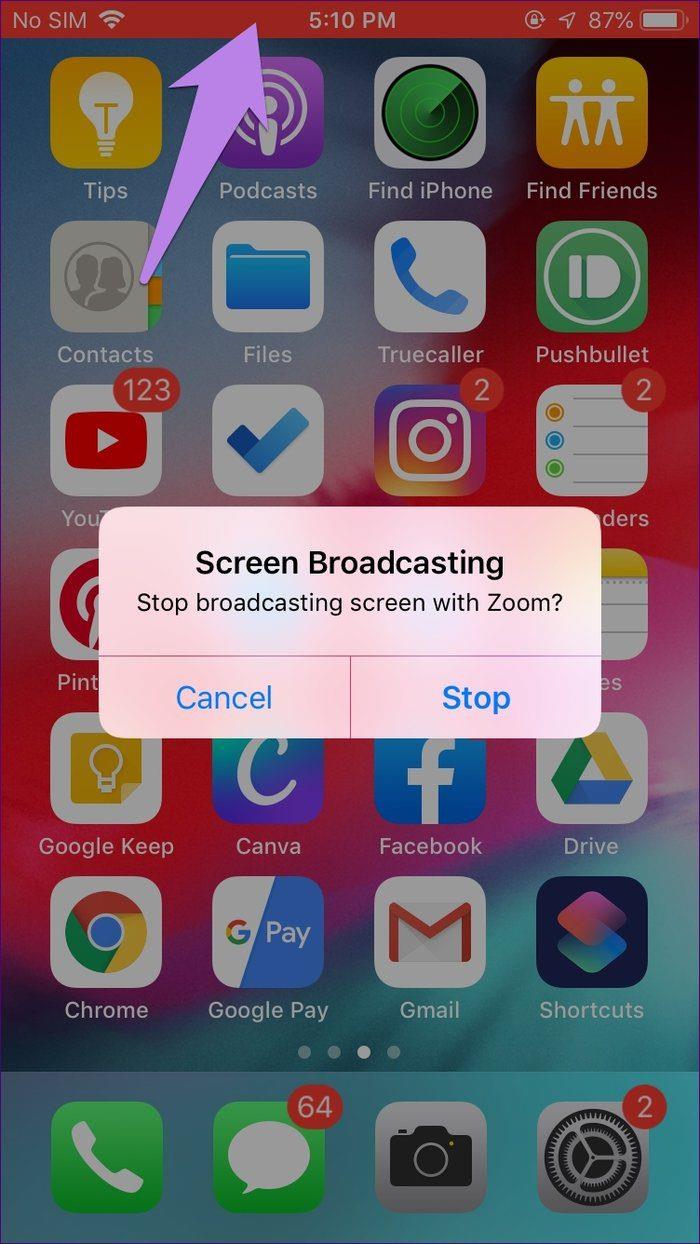
Bonus: jak udostępniać dźwięk komputera w powiększeniu bez udostępniania ekranu
Udostępnianie ekranu nie jest obowiązkowe podczas udostępniania dźwięku z komputera. Co się stanie, jeśli użytkownik chce odtwarzać muzykę w tle do wideo na żywo?
Na szczęście istnieje sposób, w którym można po prostu udostępniać dźwięk z komputera bez wyświetlania czegokolwiek na ekranie Zoom. Tak, możesz nawet wyłączyć swój film. Inni uczestnicy spotkania będą wtedy widzieć tylko Twoje zdjęcie profilowe i słyszeć dźwięk z komputera.
Aby odtwarzać muzykę w Zoom bez udostępniania ekranu, wykonaj następujące czynności:
Krok 1: Na spotkaniu Zoom kliknij opcję Udostępnij ekran u dołu.
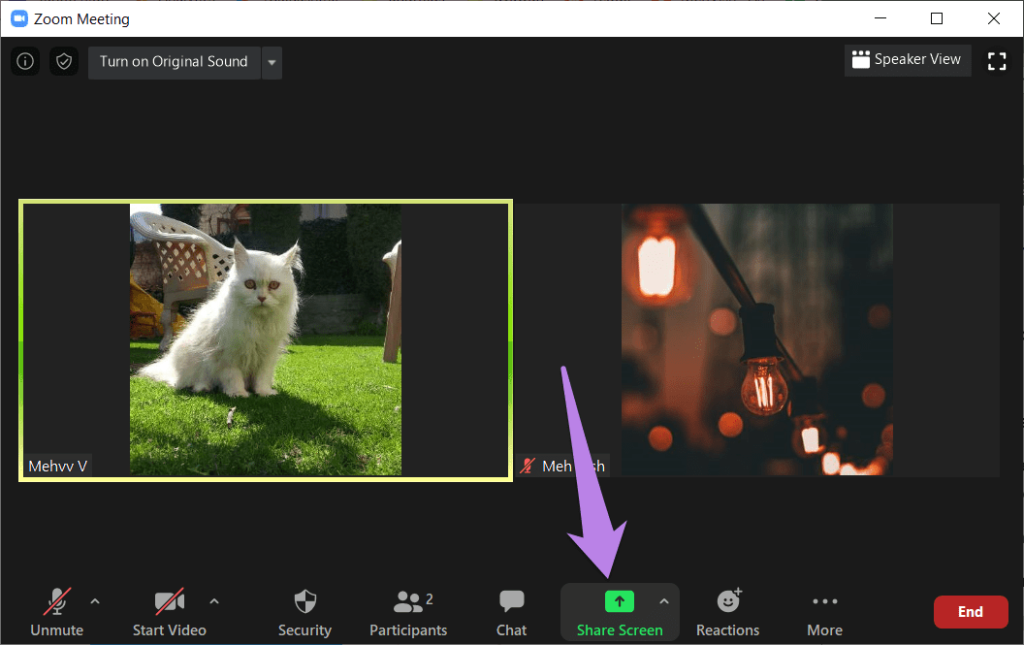
Krok 2: Kliknij kartę Zaawansowane u góry. Następnie wybierz Muzyka lub Tylko dźwięk komputera i naciśnij przycisk Udostępnij.
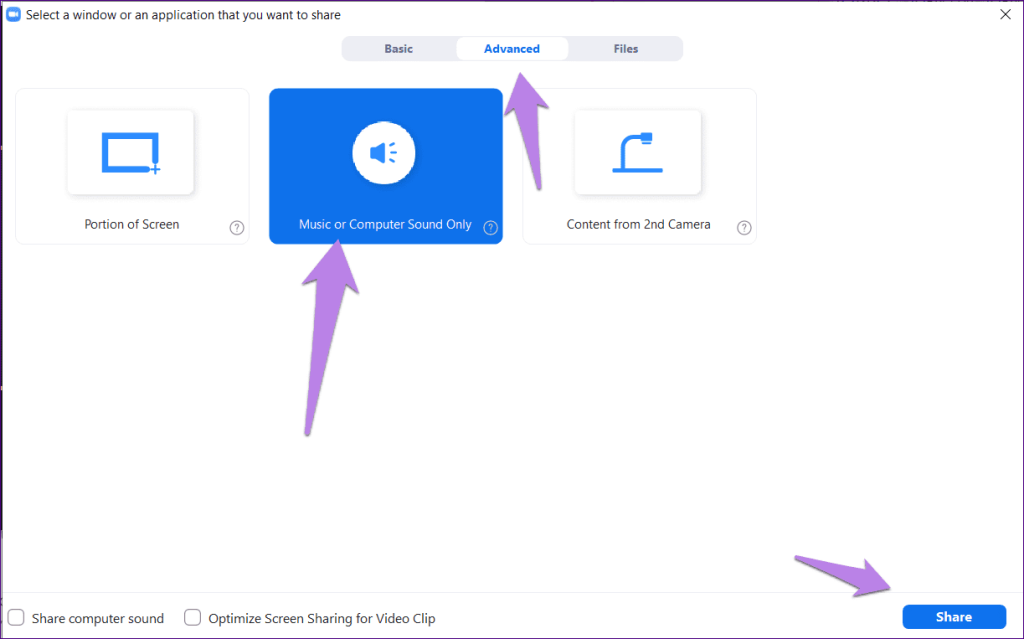
Uwaga: to ustawienie działa niezależnie od opcji Wycisz i Pokaż wideo. Oznacza to, że dźwięk systemowy zostanie udostępniony, nawet jeśli sam się wyciszysz.
Poprawka: nie słychać dźwięku od innych w telefonie komórkowym w trybie Zoom
Jeśli nie słyszysz dźwięku innych osób (zarówno z mikrofonu, jak i dźwięku komputera) w telefonie komórkowym, upewnij się, że w telefonie została włączona opcja Dołącz do dźwięku. W tym celu po prostu dotknij opcji Dołącz do audio znajdującej się na dole ekranu spotkania w aplikacji mobilnej Zoom. Następnie wybierz opcję Zadzwoń przez dźwięk urządzenia.
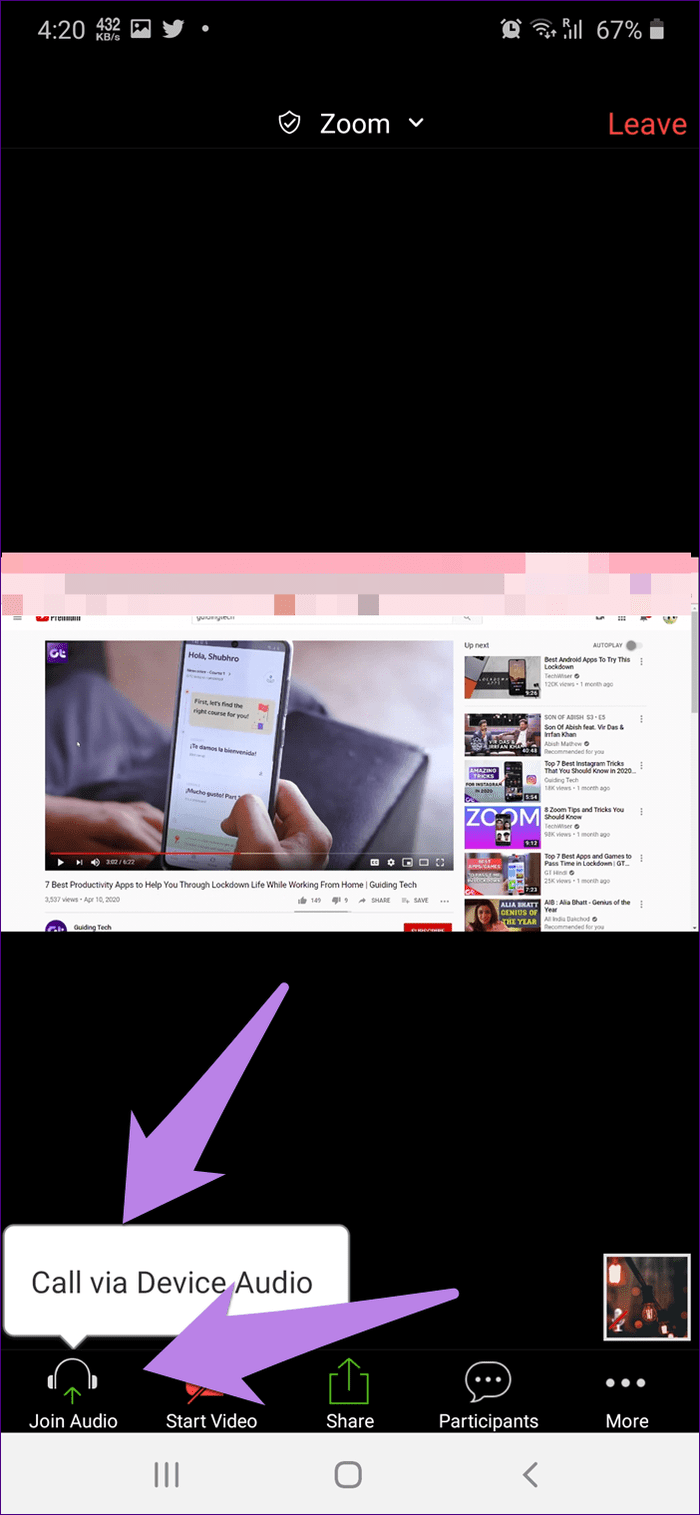
Często zadawane pytania: Udostępnianie dźwięku komputerowego w aplikacjach do wideokonferencji
Oto kilka często zadawanych pytań dotyczących udostępniania dźwięku w aplikacjach takich jak Zoom, Meet i Microsoft Teams.
Czy ludzie mogą Cię słyszeć i widzieć podczas udostępniania dźwięku?
To zależy wyłącznie od ustawień aparatu i mikrofonu. Od Ciebie zależy, czy chcesz je włączyć, czy nie. Te ustawienia są niezależne od funkcji udostępniania dźwięku komputera. Dzięki temu możesz nawet rozmawiać i odtwarzać wideo wraz z dźwiękiem w tym samym czasie.
Jak zmienić głośność dźwięku podczas udostępniania dźwięku komputera?
Jeśli zmienisz głośność systemową, głośność zostanie zmieniona tylko po Twojej stronie. Musisz zmienić głośność w aplikacji, aby zwiększyć ją również dla innych. Na przykład, jeśli odtwarzasz utwór przez YouTube , zwiększ głośność w YouTube.
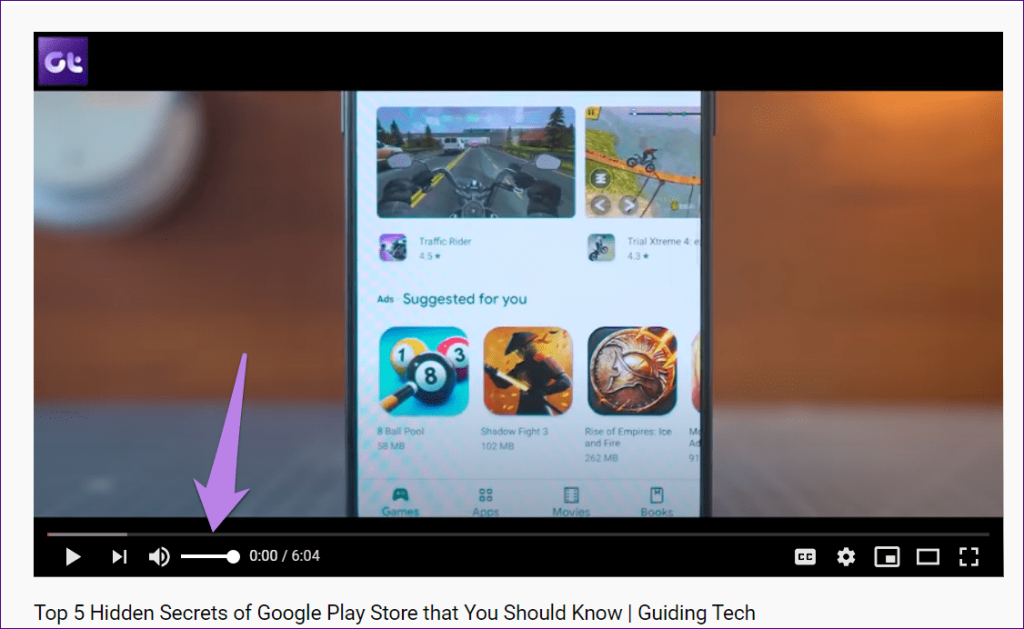
Czy noszenie słuchawek wpływa na dźwięk w komputerze?
Nie. Możesz nadal nosić słuchawki podczas udostępniania dźwięku z komputera.
Konkurencja jest silna
Wszystkie trzy aplikacje umożliwiają udostępnianie dźwięku z wideo. Jednak Zoom nieco wyprzedza pozostałe dwa, ponieważ oferuje możliwość udostępniania dźwięku bez udostępniania ekranu. Zoom ma również przewagę nad Google Meet pod względem innych funkcji. Nawet Facebook wprowadził funkcję pokoi, aby konkurować z Zoomem . Zobaczmy, jakie inne funkcje przyniosą te aplikacje w przyszłości.
Dalej: Zoom może ułatwić Ci życie, jeśli wiesz, jak go w pełni wykorzystać. Nasz najlepszy przewodnik może Ci w tym pomóc.
Dowiedz się, jak sklonować aplikacje na iPhone
Dowiedz się, jak skutecznie przetestować kamerę w Microsoft Teams. Odkryj metody, które zapewnią doskonałą jakość obrazu podczas spotkań online.
Jak naprawić niedziałający mikrofon Microsoft Teams? Sprawdź nasze sprawdzone metody, aby rozwiązać problem z mikrofonem w Microsoft Teams.
Jeśli masz dużo duplikatów zdjęć w Zdjęciach Google, sprawdź te cztery skuteczne metody ich usuwania i optymalizacji przestrzeni.
Chcesz zobaczyć wspólnych znajomych na Snapchacie? Oto, jak to zrobić skutecznie, aby zapewnić znaczące interakcje.
Aby zarchiwizować swoje e-maile w Gmailu, utwórz konkretną etykietę, a następnie użyj jej do utworzenia filtra, który zastosuje tę etykietę do zestawu e-maili.
Czy Netflix ciągle Cię wylogowuje? Sprawdź przyczyny oraz 7 skutecznych sposobów na naprawienie tego problemu na dowolnym urządzeniu.
Jak zmienić płeć na Facebooku? Poznaj wszystkie dostępne opcje i kroki, które należy wykonać, aby zaktualizować profil na Facebooku.
Dowiedz się, jak ustawić wiadomość o nieobecności w Microsoft Teams, aby informować innych o swojej niedostępności. Krok po kroku guide dostępny teraz!
Dowiedz się, jak wyłączyć Adblock w Chrome i innych przeglądarkach internetowych, aby móc korzystać z wartościowych ofert reklamowych.








